1、打开一张要处理的照片和一张星光素材图片。在人物照片窗口点文件/置入,在置入文件窗口选中要置入的文件—置入
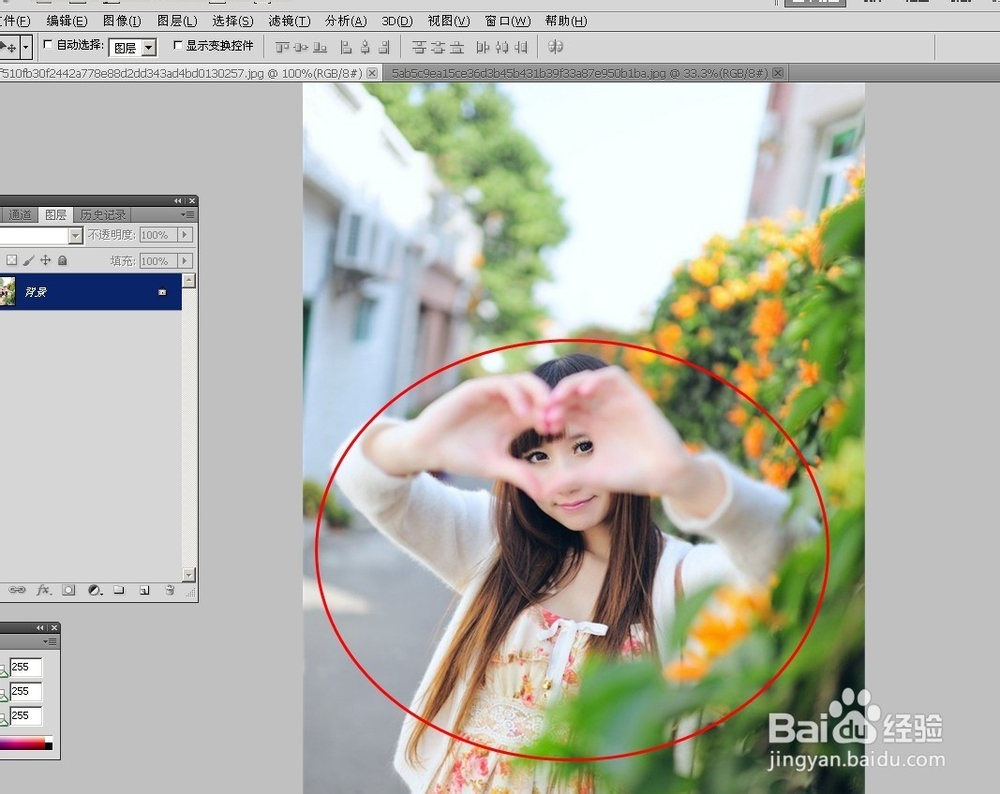
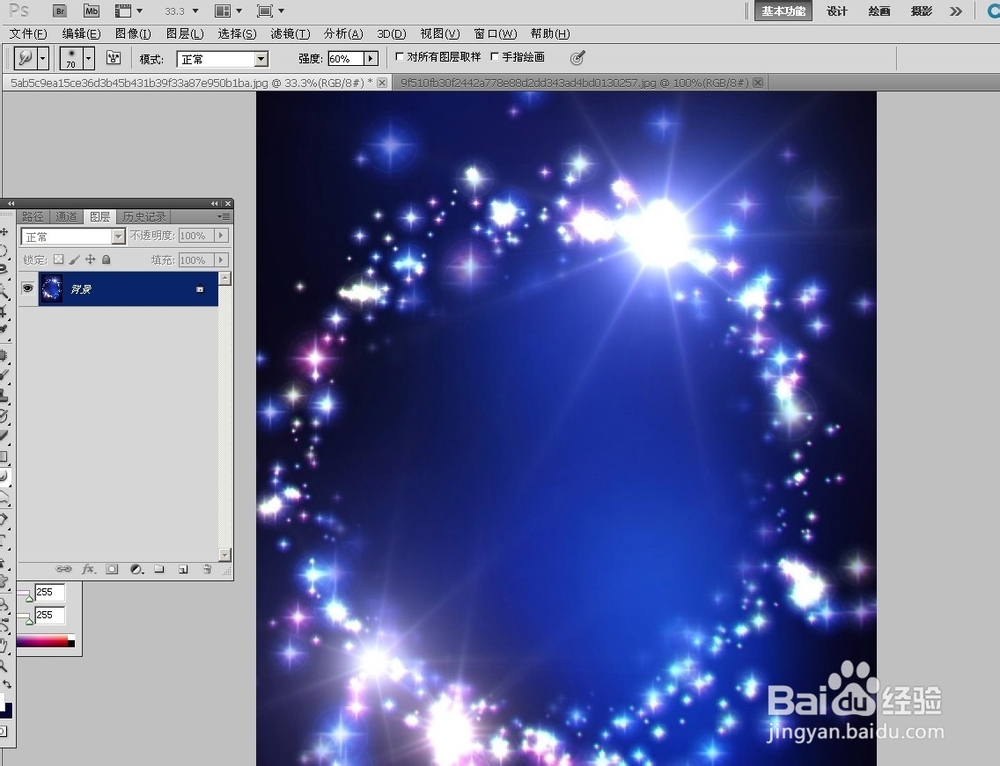
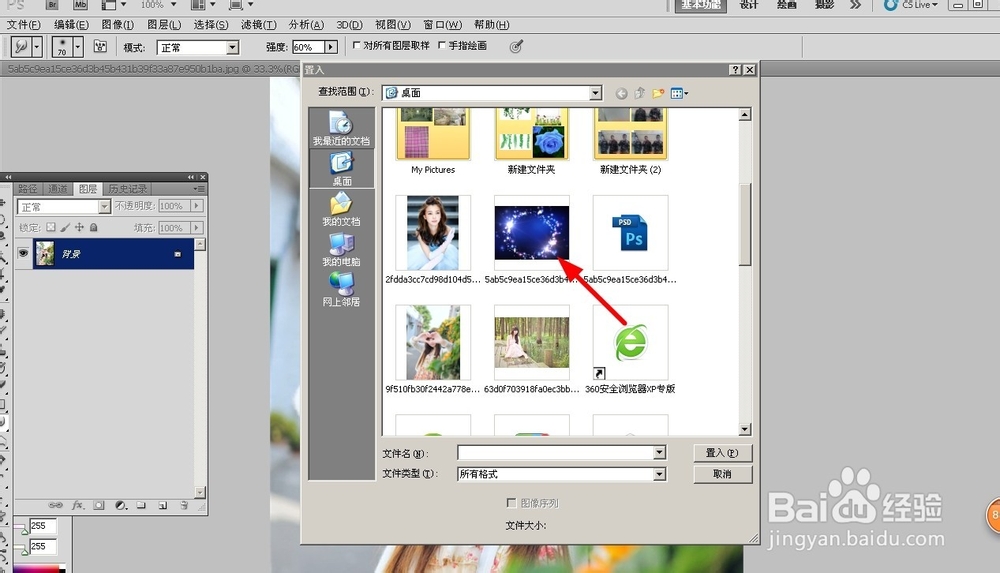
2、置入文件后,根据人物照片的版式设定已置入文件的旋转角度。由于小编选中的竖幅的人物照片,就把已置入的文件顺时针旋转90度(或者逆时针90度)调整图层1(即已置入文件)缩放,使其与人物照片大小一致。
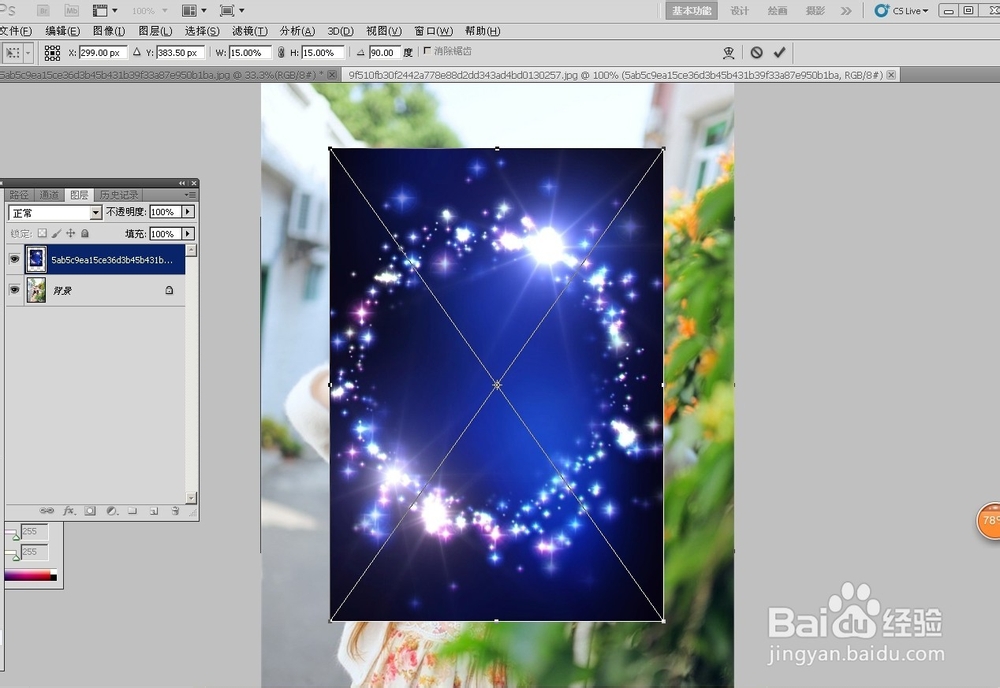
3、然后设定图层1的混合模式为滤色,不透明度100%。或者还有一种方法:即将背景图层解锁,让背景图层与图层1(星光图层)对调,设背景图层混合模式为滤色,不透明度95%——100%
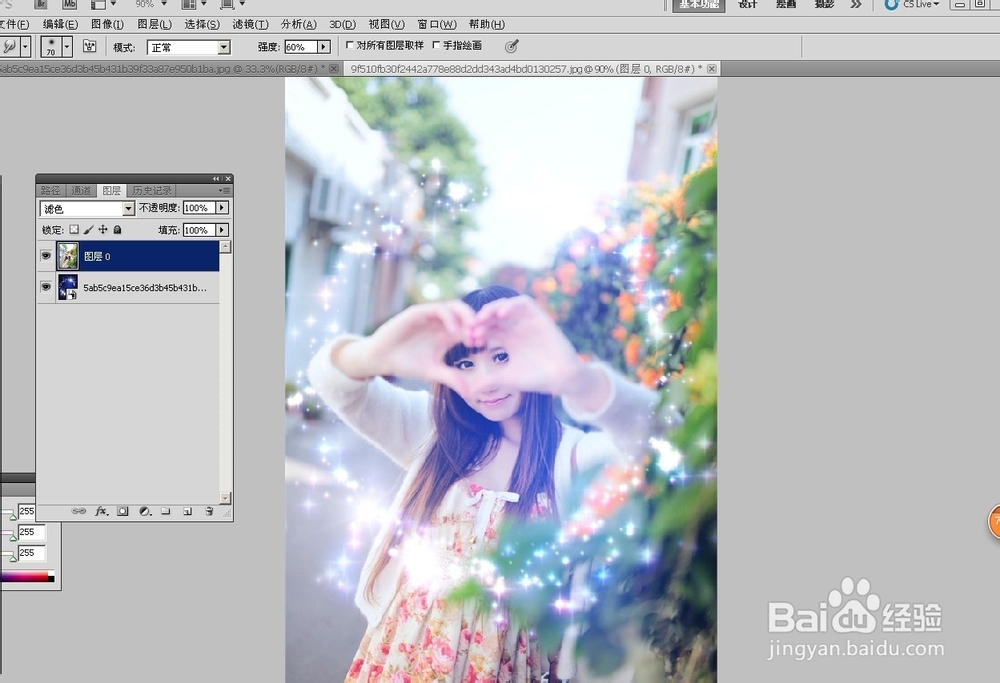

4、或者试着在背景图层解锁后,将背景图层的混合模式设为变亮,不透明度70%,肯定又是另一种效果。合并图层再调整色阶,让照片有一种夜光效果。再设亮度和对比度。


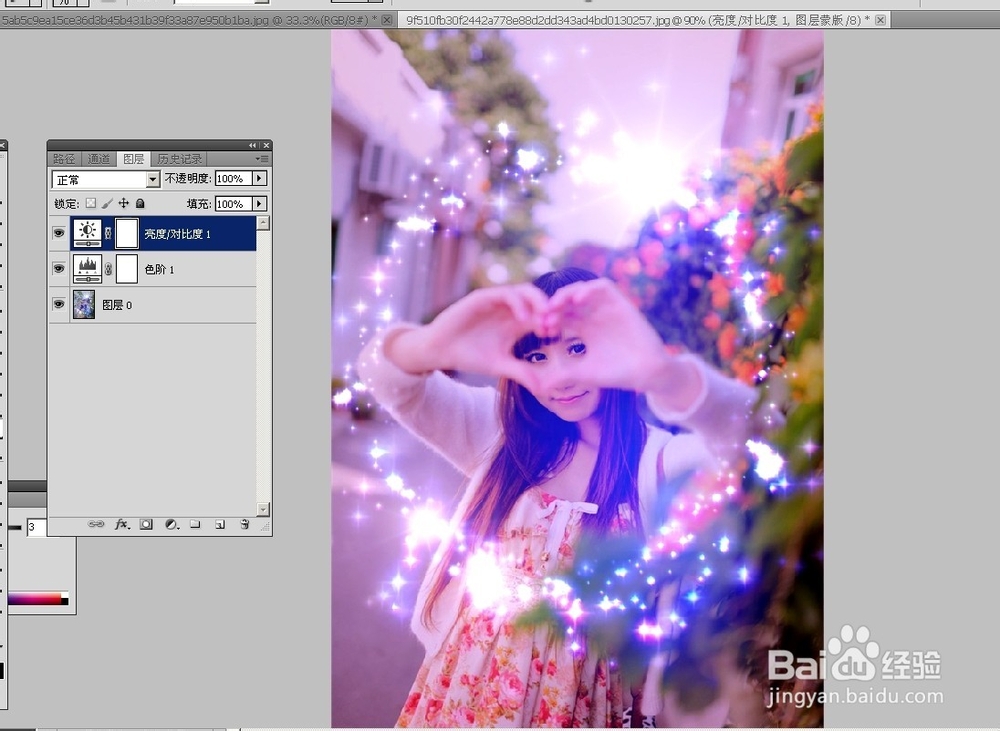
5、最后再做下微调,然后就保存。

